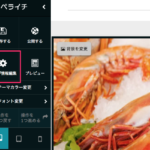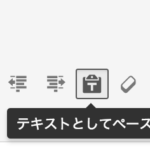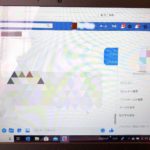こんにちは。YOSHITAKA(@YOSHITA19704216)です。


読者さんからのコメントの場合と、それに対する自分の返信コメントの場合とで背景色を変えるというカスタマイズをご紹介します。
- 読者さんのコメントに適用される背景色と、自分のコメント欄に適用される背景色を変える方法が分かります。
Contents
コメント機能を楽しく使う
アメブロには様々なコミュニケーションツールが用意されていますが、その中で一番簡単にコミュニケーションが取れるのはコメント機能です。
読者さんからのコメントがあると、書いている身としては、嬉しいものです。
自分が書いたことに対するリアクションがあると「見てくれている人がいるんだ」という自信にも繋がります。
さて早速カスタマイズ方法を見ていきましょう。
カスタマイズ方法
カスタマイズはいたってシンプル、CSSの編集画面の最後に以下の記述を追記するだけでOKです。
.blogComment{
background:#ffeeee;
}
.ownerComment{
background:#eeeeff;
}
上記記述の中の、
●#ffeeeeが、読者さんのコメント欄に適用される背景色(薄いピンク)
●#eeeeffが、自分のコメント欄に適用される背景色(薄い青)
になります。
※この2色はお好みで変更することが可能です。
なお、このカスタマイズは、新デザインスキンでのみ適用されます。
CSS解説
.blogComment{
background:#ffeeee; //背景色の変更
}
.ownerComment{
background:#eeeeff; //背景色の変更
}
まとめ
今回の内容でアメブロの読者さんのコメント欄に適用される色と、自分のコメント欄に適用される背景色についてお伝えしました。
色については、カラーコードがありますのでカラーコードはご自身で調べてみてください。
アメブロを自分なりのカスタマイズで楽しんでください。